华硕h510关机usb断电 Win10关机后USB供电设置方法
更新时间:2024-07-11 17:52:00作者:xtang
华硕H510主板在关机状态下USB断电的问题困扰着很多用户,特别是在Win10系统中,为了解决这一问题,用户可以通过设置来实现USB在关机后继续供电的功能。在Win10系统中,用户只需在电源管理设置中找到USB设置,然后将USB供电设置调整为持续供电即可。这样一来即使电脑关机,USB接口依然可以继续供电,方便用户在关机状态下继续使用USB设备。
具体方法:
1.在电脑出厂的时候,默认启用快速启动功能,这样导致了电脑关机之后,USB主板等还是处于供电状态,这样有助于加速开机效果。要关闭USB供电,只需要将功能关闭即可。
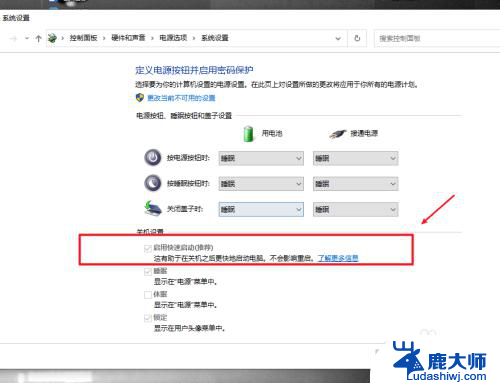
2.在电脑上打开系统设置,进入系统选项。
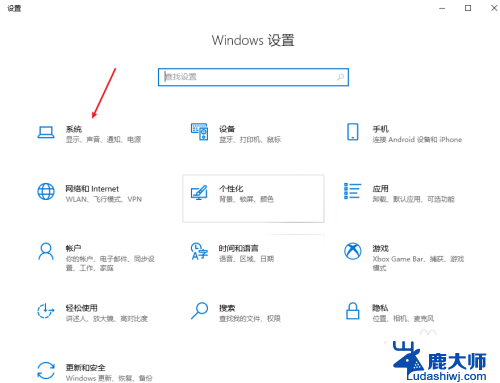
3.在电源和睡眠项目栏中,打开其他电源设置选项。
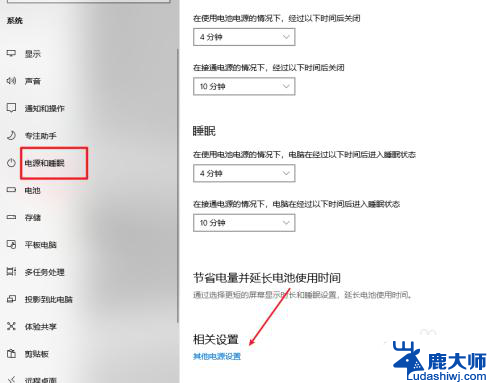
4.选择并打开电源按钮的功能选项。
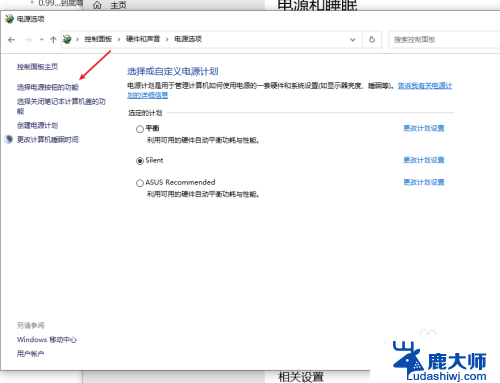
5.点击更改当前不可用的设置选项。
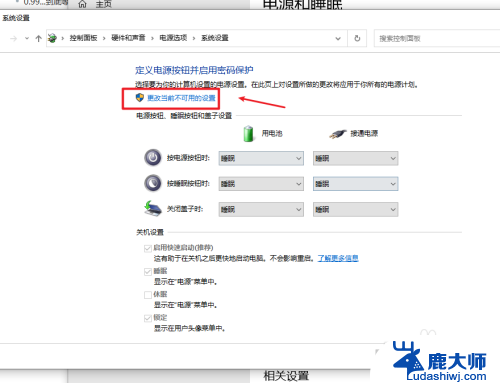
6.将启用快速启动功能关闭即可,这样我们关机之后。USB就会断电,但电脑开机会有延迟,当然想要关机USB供电,只需要开启这个功能即可
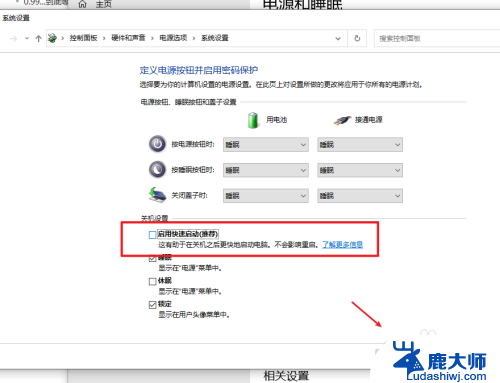
以上就是华硕h510关机usb断电的全部内容,有需要的用户可以按照以上步骤进行操作,希望对大家有所帮助。
华硕h510关机usb断电 Win10关机后USB供电设置方法相关教程
- 电脑关机了为什么usb还有电 win10 usb供电关机设置方法
- win10定时关机怎么设置方法 win10电脑如何设置定时关机
- 电脑自动关机哪里设置 Win10电脑自动关机和定时关机的设置方法
- 电脑计划关机任务设置 WIN10自动关机计划任务设置方法
- 华硕怎么取消开机密码win10 如何关闭Windows 10开机PIN码
- windows10如何设置定时开关机 win10定时关机设置方法
- 电脑怎么用usb连接手机热点 win10电脑如何通过USB连接手机热点
- win10怎么看usb设备连接情况 Win10 USB信息查看方法
- win10无法识别打印机 Win10电脑USB打印机不识别怎么办
- win10系统关机以后自动重启 电脑关机后自动重启怎么解决
- windows10flash插件 如何在Win10自带浏览器中开启Adobe Flash Player插件
- 台式机win10怎么调节屏幕亮度 Win10台式电脑如何调整屏幕亮度
- win10怎么关闭朗读 生词本自动朗读关闭方法
- win10打开远程服务 win10打开远程桌面服务的方法
- win10专业版微软商店在哪 Windows 10如何打开微软商店
- 电脑散热风扇怎么调节转速 Win10怎么调整CPU风扇转速
win10系统教程推荐
- 1 台式机win10怎么调节屏幕亮度 Win10台式电脑如何调整屏幕亮度
- 2 win10打开远程服务 win10打开远程桌面服务的方法
- 3 新电脑关闭win10系统激活 Windows10系统取消激活状态步骤
- 4 电脑字模糊 Win10字体显示不清晰怎么解决
- 5 电脑用户权限怎么设置 win10怎么设置用户访问权限
- 6 笔记本启动后黑屏只有鼠标 Win10黑屏只有鼠标指针怎么解决
- 7 win10怎么关闭提示音 win10如何关闭开机提示音
- 8 win10怎么隐藏任务栏的程序图标 Windows10任务栏图标隐藏方法
- 9 windows cmd输出到文件 Windows10系统命令行输出到文件
- 10 蓝牙鼠标连接成功不能用 Win10无线鼠标连接不上电脑怎么办